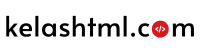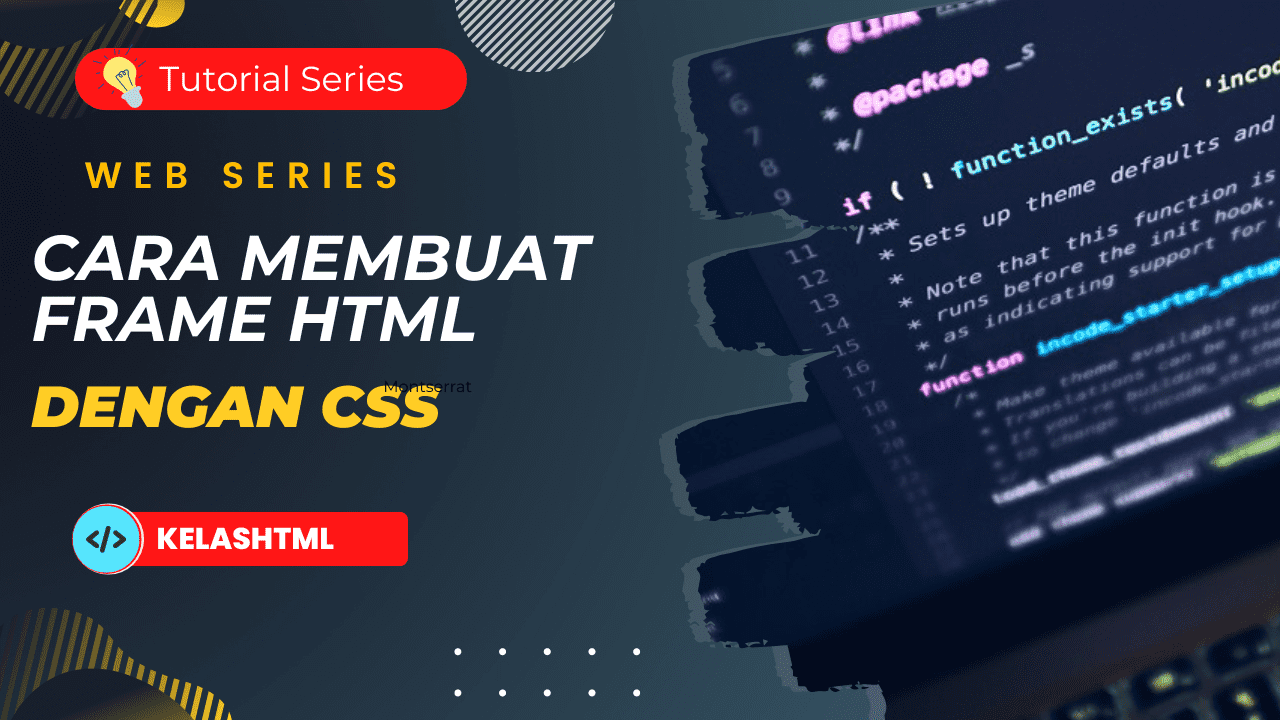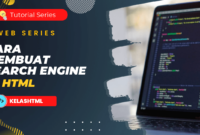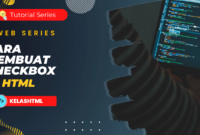Cara Membuat Frame HTML dengan CSS – Apakah Anda tertarik untuk belajar cara membuat frame HTML menggunakan CSS? Dalam dunia pengembangan web, penggunaan frame sangatlah penting karena membantu dalam menata tata letak konten dengan lebih efisien. Dalam panduan ini, Anda akan diajarkan langkah-langkah sederhana untuk membuat frame HTML menggunakan CSS, yang dirancang khusus untuk pemula.
Membuat frame HTML dengan CSS bukanlah tugas yang rumit. Dengan sedikit pemahaman tentang HTML dan CSS, Anda dapat membuat frame yang berfungsi dengan baik untuk situs web Anda. Di sini, kelashtml akan membahas langkah demi langkah bagaimana Anda dapat membuat frame yang menarik dan responsif, serta memberikan beberapa tips praktis agar mudah dipahami oleh pemula.
Tidak perlu khawatir jika Anda baru memulai dalam pengembangan web. Panduan ini akan memberikan penjelasan detail tentang setiap langkah, sehingga Anda dapat mengikuti dengan mudah. Mari kita mulai dengan membuat folder proyek dan menyiapkan semua yang diperlukan untuk membuat frame HTML yang keren!
Alat yang Harus Disiapkan
Berikut ini beberapa alat yang harus Anda siapkan untuk membuat frame html dengan css:
- Perangkat laptop,
- Notepad++ (Text editor code),
- Google chrome (Web browser),
- Niat yang kuat.
Cara Membuat Frame HTML dengan CSS
1. Buat Folder Project Frame HTML
Langkah pertama adalah membuat folder proyek khusus untuk frame HTML Anda. Ini akan membantu Anda menjaga kerapihan dan kelengkapan proyek Anda.
2. Buat Folder “img”
Dalam folder proyek Anda, buatlah folder bernama “img“. Folder ini akan digunakan untuk menyimpan semua gambar yang akan Anda gunakan di dalam frame HTML Anda. Download gambar disini untuk diterapkan dalam proyek html dengan css.
3. Buat Sebuah File “frame.html”
Sekarang, buatlah sebuah file HTML baru di dalam folder proyek Anda. Anda dapat memberi nama file ini sesuai keinginan Anda, misalnya “frame.html“. Ini akan menjadi file utama di mana frame HTML Anda akan dibangun.
Berikut ini source code html yang harus Anda tambahkan untuk membuat frame:
<!DOCTYPE html> <html lang="en"> <head> <meta charset="UTF-8"> <meta name="viewport" content="width=device-width, initial-scale=1.0"> <title>Website Saya</title> <link rel="stylesheet" href="style.css"> </head> <body> <header> <h1>Selamat Datang di Website Saya</h1> </header> <nav> <ul> <li><a href="https://riztekno.com/">Beranda</a></li> <li><a href="https://riztekno.com/">Tentang Kami</a></li> <li><a href="https://riztekno.com/">Kontak</a></li> </ul> </nav> <main> <section> <h2>Tentang Kami</h2> <p>Ini adalah bagian tentang kami. Silakan tambahkan teks dan konten lainnya di sini.</p> </section> <section> <h2>Galeri</h2> <div class="gallery"> <img src="img/gambar1.jpg" alt="Gambar 1"> <img src="img/gambar2.jpg" alt="Gambar 2"> <img src="img/gambar3.jpg" alt="Gambar 3"> </div> </section> </main> <footer> <p>Hak Cipta © 2024 Website Saya</p> </footer> </body> </html>
4. Buat File “style.css”
Selanjutnya, buatlah file CSS baru di dalam folder proyek Anda dan beri nama “style.css“. File CSS ini akan digunakan untuk mengatur tampilan dan gaya dari frame HTML yang Anda buat.
Berikut ini source code css yang harus Anda tambahkan untuk membuat frame html dengan css:
body { font-family: Arial, sans-serif; margin: 0; padding: 0; } header { background-color: #333; color: #fff; text-align: center; padding: 20px 0; } nav { background-color: #444; } nav ul { list-style-type: none; margin: 0; padding: 0; } nav ul li { display: inline; margin-right: 20px; } nav ul li a { color: #fff; text-decoration: none; } main { padding: 20px; } section { margin-bottom: 30px; } .gallery { display: flex; flex-wrap: wrap; } .gallery img { width: 30%; margin: 5px; } footer { background-color: #333; color: #fff; text-align: center; padding: 10px 0; }
5. Mengubah Tampilan Frame
Sekarang saatnya untuk mulai mengatur tampilan frame HTML Anda menggunakan CSS. Anda dapat menggunakan berbagai properti CSS seperti padding, margin, width, height, dan lain-lain untuk membuat tata letak yang diinginkan.
6. Simpan & Lihat Tampilan
Setelah Anda selesai mengatur tampilan frame HTML menggunakan CSS, simpanlah semua perubahan yang telah Anda buat. Lalu, buka file “frame.html” menggunakan browser web Anda untuk melihat tampilan dari frame HTML yang telah Anda buat.
Preview hasil
Berikut ini preview hasil frame html dengan css jika Anda berhasil membuatnya:

Penutup
Penting untuk diingat bahwa pembelajaran pengembangan web adalah perjalanan yang terus berlanjut. Dengan memahami dasar-dasar pembuatan frame HTML menggunakan CSS, Anda telah mengambil langkah pertama menuju pemahaman yang lebih mendalam tentang desain web.
Ingatlah untuk terus bereksperimen dan menjelajahi berbagai teknik CSS untuk meningkatkan keterampilan Anda. Sumber daya online seperti dokumentasi resmi CSS dan tutorial-tutorial interaktif dapat menjadi teman Anda dalam mengeksplorasi lebih lanjut.
Dengan menambahkan frame ke situs web Anda, Anda dapat memberikan struktur yang lebih baik dan membuat pengalaman pengguna yang lebih menyenangkan. Selamat mencoba dan jangan ragu untuk menjelajahi lebih lanjut!
Terima kasih telah mengikuti panduan ini. Kami harap artikel ini bermanfaat bagi Anda dalam memulai perjalanan Anda dalam dunia pengembangan web.